Impostazione indirizzi IP
Codice domanda frequente: 8201856400
Data di rilascio: 14 luglio 2014
Soluzione
La connessione della macchina a una rete richiede un indirizzo IP univoco di rete. Sono disponibili due versioni di indirizzi IP: IPv4 e IPv6. Configurare queste impostazioni in funzione dell'ambiente di rete. Per utilizzare indirizzi IPv6, è necessario configurare correttamente le impostazioni degli indirizzi IPv4.
Impostazione dell'indirizzo IPv4
L'indirizzo IPv4 della macchina può essere assegnato automaticamente da un protocollo di indirizzamento IP dinamico, come DHCP, oppure immesso manualmente. Quando si collega la macchina a una LAN cablata, verificare che i connettori del cavo LAN siano ben inseriti nelle porte. È possibile verificare la connessione di rete, se necessario.
1. Premere [ ].
].
2. Utilizzare [ ] / [
] / [ ] per selezionare <Impostazioni rete>, quindi premere [
] per selezionare <Impostazioni rete>, quindi premere [ ].
].
- Se compare la schermata di accesso, inserire il PIN e l'ID corretti usando i tasti numerici e premere [
 ].
].
3. Selezionare <Impostazioni TCP/IP> <Impostazioni IPv4>
<Impostazioni IPv4> <Impostazioni indirizzo IP>.
<Impostazioni indirizzo IP>.
4. Configurare le impostazioni dell'indirizzo IP.
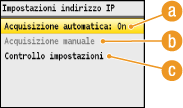
(a) <Acquisizione automatica>
Selezionare per impostare un protocollo, come DHCP o Auto IP, che assegni automaticamente un indirizzo IP. Se la macchina è impostata per utilizzare uno dei protocolli, viene visualizzato <Acquisizione automatica: On>
(b) <Acquisizione manuale>
Selezionare per configurare le impostazioni dell'indirizzo IP immettendo manualmente un indirizzo IP. Per selezionare questa opzione <Acquisizione automatica> deve essere impostata su <Off>.
(c) <Controllo impostazioni>
Selezionare quando si desidera visualizzare le impostazioni dell'indirizzo IP correnti.
 Assegnazione automatica di un indirizzo IP
Assegnazione automatica di un indirizzo IP
(1) Selezionare <Acquisizione automatica> <Selezione protocollo>.
<Selezione protocollo>.
(2) Selezionare <DHCP>, <BOOTP> o <RARP>, quindi premere [ ].
].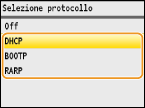
NOTA:
se non si desidera utilizzare DHCP/BOOTP/RARP per assegnare un indirizzo IP
Selezionare <Off>. Se si seleziona <DHCP>, <BOOTP> o <RARP> quando questi servizi non sono disponibili, la macchina sprecherà tempo e risorse di comunicazione nella ricerca di questi servizi nella rete.
(3) Verificare che <IP automatico> sia impostato su <On>.
- Se è selezionato <Off>, modificare l'impostazione su <On>.
(4) Premere <Applica>.
NOTE
indirizzi IP assegnati con DHCP/BOOTP/RARP non tengono conto degli indirizzi ottenuti con Auto IP.
 Immissione manuale di un indirizzo IP
Immissione manuale di un indirizzo IP
(1) Verificare che <Acquisizione automatica> sia impostato su <Off>.

- Se viene visualizzato <On>, selezionare <Acquisizione automatica>
 [
[ ], e impostare sia <Selezione protocollo>, sia <IP automatico> su <Off>.
], e impostare sia <Selezione protocollo>, sia <IP automatico> su <Off>.
(2) Selezionare <Acquisizione manuale>, quindi premere [ ].
].
(3) Specificare l'indirizzo IP, la subnet mask e l'indirizzo gateway (o il gateway predefinito).
- Specificare le impostazioni in questo ordine: <Indirizzo IP> <Subnet Mask>
<Subnet Mask> <Indirizzo gateway>.
<Indirizzo gateway>.
- Immettere l'impostazione usando i tasti numerici e premere <Applica> su ciascuna schermata.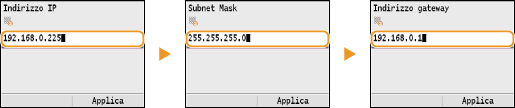
5. Riavviare la macchina.
- Spegnere la macchina, attendere almeno 10 secondi, quindi riaccenderla.
NOTE
Verificare che le impostazioni siano corrette
Assicurarsi che la schermata della IU remota possa essere visualizzata dal computer.
 Verifica della connessione di rete
Verifica della connessione di rete
1. Premere [ ].
].
2. Utilizzare [ ] / [
] / [ ] per selezionare <Impostazioni rete>, quindi premere [
] per selezionare <Impostazioni rete>, quindi premere [ ].
].
- Se compare la schermata di accesso, inserire il PIN e l'ID corretti usando i tasti numerici e premere [
 ].
].
3. Selezionare <Impostazioni TCP/IP> <Impostazioni IPv4>
<Impostazioni IPv4> <Comando PING>.
<Comando PING>.
4. Immettere l'indirizzo IP di un altro dispositivo sulla rete e premere <Applica>.
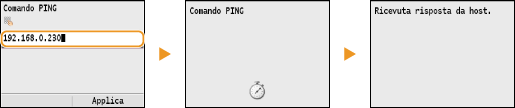
- Se è stata stabilita correttamente una connessione, il risultato è visualizzato come illustrato sopra.
Impostazione indirizzi IPv6
Gli indirizzi IPv6 della macchina possono essere configurati attraverso la IU remota. Prima di impostare indirizzi IPv6, verificare le impostazioni dell'indirizzo IPv4. È necessario impostare correttamente i parametri IPv4 per utilizzare gli indirizzi IPv6. Tenere presente che la funzione di scansione che utilizza il driver dello scanner o MF Toolbox non è disponibile in ambiente IPv6. La macchina può utilizzare fino a nove dei seguenti indirizzi IPv6:
| Tipo | Numero massimo disponibile | Descrizione |
| Indirizzo link-local | 1 | Un indirizzo che è valido solo entro una subnet o collegamento e non può essere utilizzato per comunicare con dispositivi oltre a un router. Un indirizzo link-local viene impostato automaticamente quando la funzione IPv6 della macchina è abilitata. |
| Indirizzo manuale | 1 | Un indirizzo che viene immesso manualmente. Quando si utilizza questo indirizzo, specificare la lunghezza del prefisso e l'indirizzo del router predefinito. |
| Indirizzo stateless | 6 | Un indirizzo generato automaticamente tramite l'indirizzo MAC della macchina e il prefisso di rete definito dal router. Gli indirizzi stateless vengono scartati quando la macchina viene riavviata (o accesa). |
| Indirizzo stateful | 1 | Un indirizzo che viene ottenuto da un server DHCP usando DHCPv6. |
1. Avviare la IU remota e accedere al modo Gestore sistema.
2. Fare clic su [Impostazioni/Registrazione].
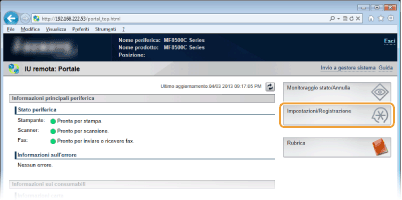
3. Fare clic su [Impostazioni rete] [Impostazioni TCP/IP].
[Impostazioni TCP/IP].
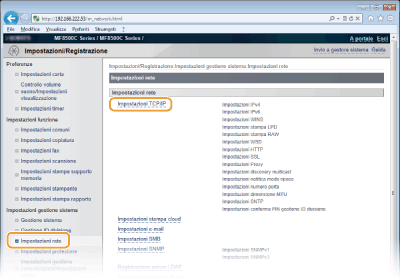
4. Fare clic su [Modifica...] in [Impostazioni IPv6].
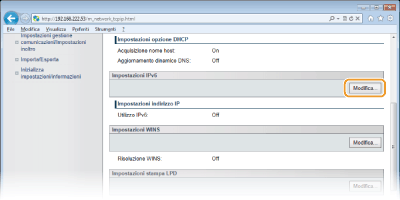
5. Selezionare la casella di controllo [Utilizzo IPv6] e configurare le impostazioni necessarie.
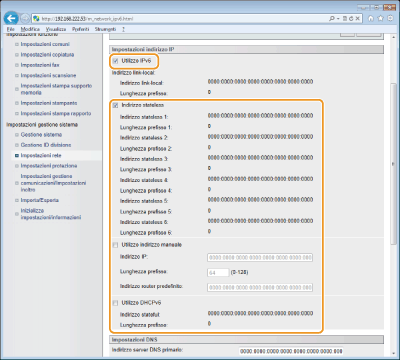
[Utilizzo IPv6]
Selezionare la casella di controllo per abilitare l'IPv6 sulla macchina. Quando non si utilizza IPv6, deselezionare la casella di controllo.
[Indirizzo stateless]
Selezionare la casella di controllo quando si utilizza un indirizzo stateless. Quando non si utilizza un indirizzo stateless, deselezionare la casella di controllo.
[Utilizzo indirizzo manuale]
Quando si desidera immettere manualmente un indirizzo IPv6, selezionare la casella di controllo e immettere l'indirizzo IP, la lunghezza del prefisso e l'indirizzo router predefinito nelle caselle di testo corrispondenti.
[Indirizzo IP]
Immettere un indirizzo IPv6.
[Lunghezza prefisso]
Immettere un numero che indichi i bit disponibili per l'indirizzo di rete.
[Indirizzo router predefinito]
Specificare l'indirizzo IPv6 del router predefinito, se necessario.
[Utilizzo DHCPv6]
Selezionare la casella di controllo quando si utilizza un indirizzo stateful. Quando non si utilizza DHCPv6, deselezionare la casella di controllo.
IMPORTANTE:
immissione di indirizzi IPv6
Gli indirizzi che iniziano con "ff" (o indirizzi multicast) non possono essere immessi.
6. Fare clic su [OK].
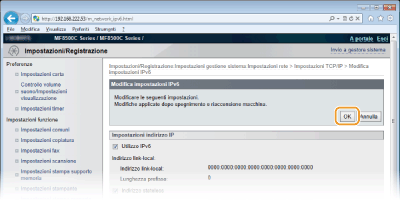
7. Riavviare la macchina.
- Spegnere la macchina, attendere almeno 10 secondi, quindi riaccenderla.
NOTE
- Verificare che le impostazioni siano corrette
Verificare che la schermata della IU remota possa essere visualizzata sul computer immettendo l'indirizzo IPv6 della macchina.
- Utilizzo del pannello operativo
È anche possibile accedere alle impostazioni IPv6 da [
 ].
].Visualizzazione delle impostazioni di rete
NOTE
- L'indirizzo IP non è configurato correttamente se viene visualizzato come "0.0.0.0".
- La connessione della macchina ad un hub switching o bridge può non riuscire anche se l'indirizzo IP è configurato correttamente. Questo problema può essere risolto impostando un intervallo prima che la macchina inizi la comunicazione.
- È possibile stampare un elenco delle impostazioni di rete correnti.
 Visualizzazione delle impostazioni IPv4
Visualizzazione delle impostazioni IPv4
[ ](Monitoraggio stato)
](Monitoraggio stato) <Informazioni rete>
<Informazioni rete> [
[ ]
] <IPv4>
<IPv4> [
[ ]
] Selezionare l'impostazione per visualizzare
Selezionare l'impostazione per visualizzare [
[ ]
]
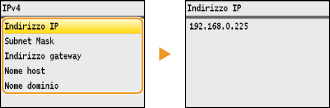
 Visualizzazione delle impostazioni IPv6
Visualizzazione delle impostazioni IPv6
[ ](Monitoraggio stato)
](Monitoraggio stato) <Informazioni rete>
<Informazioni rete> [
[ ]
] <IPv6>
<IPv6> [
[ ]
] Selezionare l'impostazione per visualizzare
Selezionare l'impostazione per visualizzare [
[ ]
]
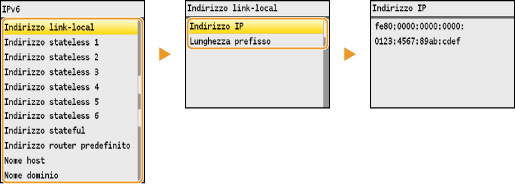
Modelli interessati
- i-SENSYS MF8230Cn
- i-SENSYS MF8280Cw
- i-SENSYS MF8540Cdn
- i-SENSYS MF8550Cdn
- i-SENSYS MF8580Cdw